
4 modi semplici e rapidi per stampare messaggi di testo da iPhone per il tribunale

"Qual è il modo migliore per stampare messaggi di testo da fornire a un tribunale come prova? Sono stato citato in giudizio e il querelante ha utilizzato alcuni messaggi di testo estremamente ridotti che sono curati a suo favore. Devo inviare l'intera conversazione e mi viene richiesto stampare i testi per presentarli come prova. Per qualche motivo questo è stupidamente difficile su un iPhone. Posso/devo utilizzare solo degli screenshot o esiste un software che piace alla gente?"
- Una domanda da Reddit
Come possiamo vedere, gli SMS sui telefoni cellulari spesso fungono da prova cruciale nei procedimenti legali. Tuttavia, molte persone trovano difficile stampare in modo efficace i messaggi da un iPhone. Fortunatamente, questo articolo introdurrà diversi metodi per aiutarti a stampare facilmente messaggi di testo da iPhone per il tribunale. Dopo aver finito di leggere questo articolo, scoprirai quanto è facile!
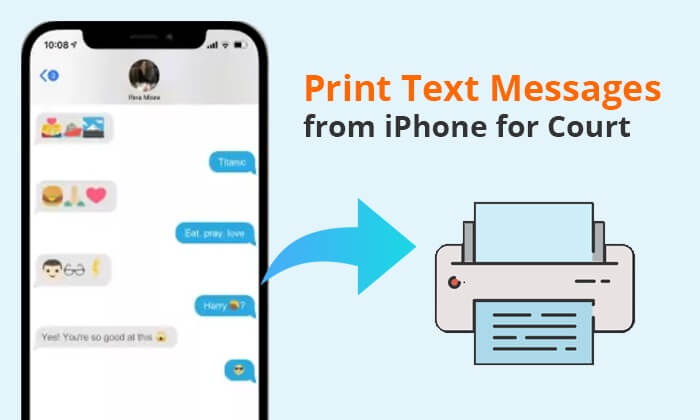
C'è un modo per stampare un'intera conversazione di testo su iPhone? Ovviamente. Con Coolmuster iOS Assistant , è un gioco da ragazzi. È la migliore app per stampare messaggi di testo da iPhone in tribunale. Inoltre, può aiutare gli utenti a gestire i dati del proprio iPhone sul proprio computer, come backup, ripristino, trasferimento, eliminazione e così via. Con questo software, puoi esportare i messaggi di testo del tuo iPhone sul tuo computer e poi stamparli quando ne hai bisogno.
Perché scegli l'Assistente iOS ?
Basta scaricare e installare il programma e seguire il tutorial qui sotto per vedere come utilizzare l'Assistente iOS per stampare messaggi di testo in tribunale dal tuo iPhone.
Come posso stampare un'intera conversazione testuale in tribunale utilizzando l'Assistente iOS ?
01 Dopo aver scaricato e installato l'Assistente iOS , avvialo e collega il tuo iPhone allo stesso computer. Quindi, tocca "Affidabile" sul tuo dispositivo quando richiesto.

02 Una volta connesso, l'interfaccia del programma verrà visualizzata come segue.

03 Fai clic sull'icona "Messaggi" nel pannello di sinistra, visualizza l'anteprima e scegli il messaggio che desideri trasferire. Quindi, tocca il pulsante "Esporta" dal menu in alto e scegli una cartella di output per salvare i messaggi di testo trasferiti.

Una volta completato il trasferimento, tutti i messaggi di testo che hai selezionato verranno trasferiti sul tuo computer e salvati in formato HTML. Ora puoi collegare la stampante al computer e stampare il file HTML su carta.
Guarda il video per vedere maggiori dettagli su come trasferire messaggi da iPhone a computer.
Ora sai come stampare messaggi di testo da iPhone per il tribunale. Allo stesso modo, per gli utenti Android , puoi utilizzare Coolmuster Android Assistant per stampare i tuoi messaggi di testo. È possibile fare clic qui per scaricare il software. Se vuoi saperne di più su come stampare messaggi di testo Android , puoi leggere l'articolo qui sotto.
Come stampare messaggi di testo da AndroidUn altro metodo per stampare messaggi di testo è acquisire screenshot. Questo metodo sembra semplice, ma richiede molto tempo perché devi acquisire gli screenshot uno per uno. Inoltre, questi screenshot occuperanno lo spazio di archiviazione del tuo iPhone. (Se lo spazio di archiviazione del tuo iPhone non è sufficiente , puoi consultare questo articolo per sapere come farlo.)
Ecco come stampare iMessage per il tribunale acquisendo screenshot:
Passaggio 1. Apri l'app "Messaggi" e vai al messaggio di testo che desideri stampare.
Passaggio 2. Premi contemporaneamente i pulsanti "Accensione" e "Home" per acquisire uno screenshot. (Tieni presente che i pulsanti utilizzati negli screenshot potrebbero essere diversi per i diversi modelli di iPhone.)
Passaggio 3. Apri l'app "Foto" e scegli lo screenshot che hai appena catturato. Quindi, tocca il pulsante "Condividi" e seleziona "Stampa".

Passaggio 4. Seleziona la stampante che desideri utilizzare e regola le impostazioni di stampa. Successivamente, tocca "Stampa" per stampare lo screenshot.
Puoi anche stampare i messaggi di testo del tuo iPhone per il tribunale via e-mail. Quello che puoi fare è inviarti i messaggi di testo che desideri stampare via e-mail per stamparli. Questo metodo è particolarmente utile per stampare messaggi provenienti da conversazioni specifiche, ma non manterrà la data e l'ora per dichiarazioni specifiche.
Ecco come ricevere messaggi di testo per il tribunale via e-mail:
Passaggio 1. Apri l'app Messaggi sul tuo iPhone e vai alla conversazione che desideri stampare.
Passaggio 2. Tieni premuto il messaggio che desideri stampare finché non viene visualizzata la finestra di dialogo "Copia/Altro".

Passaggio 3. Fai clic sull'opzione "Copia", apri l'app Mail sul tuo iPhone e quindi incolla il testo copiato nel campo "Nuovo messaggio".
Passaggio 4. Inserisci il tuo indirizzo email e fai clic su "Invia".

Passaggio 5. Riceverai una nuova email. Aprilo e fai clic sulla freccia in basso, quindi seleziona l'opzione "Stampa".
Oltre ai metodi menzionati sopra, se hai un computer Mac , puoi esportare messaggi di testo da iPhone in PDF per poi stamparli. Prima di iniziare, assicurati di aver sincronizzato i messaggi di testo del tuo iPhone con il tuo Mac . Ecco come stampare messaggi di testo iPhone per il tribunale:
Passaggio 1. Apri l'app Messaggi sul tuo Mac e seleziona la conversazione che desideri stampare.
Passo 2. Fai clic sull'opzione "File" nella barra dei menu, quindi scegli "Stampa" dal menu a discesa.

Passaggio 3. Nella finestra appena visualizzata, seleziona il tipo di file, ad esempio PDF, quindi fai clic su "Stampa".

In sintesi, esistono vari metodi per stampare messaggi di testo da iPhone in tribunale. Tuttavia, se devi gestire un numero elevato di messaggi di testo, ti consigliamo vivamente di utilizzare Coolmuster iOS Assistant . Offre comode operazioni con un solo clic, semplificando la gestione dei messaggi di testo sul tuo iPhone e fornendo un forte supporto probatorio in tribunale.
Articoli Correlati:
5 modi efficaci su come stampare messaggi di testo da Samsung
Come stampare messaggi di testo dal telefono LG? 4 modi per te
Come scaricare messaggi di testo da iPhone con facilità [6 modi efficaci]
Come cercare messaggi di testo su iPhone in 6 modi senza problemi?

 Trasferimento iOS
Trasferimento iOS
 4 modi semplici e rapidi per stampare messaggi di testo da iPhone per il tribunale
4 modi semplici e rapidi per stampare messaggi di testo da iPhone per il tribunale





